Najbolji načini oporavka izbrisanih fotografija i videozapisa (09.15.25)
Postoje slučajevi kada slučajno izbrišemo datoteke na telefonu ili se namjerno riješimo fotografija i požalimo zbog velikog vremena, jer vjerujemo da ne postoji način za preuzimanje izgubljenih datoteka. Srećom, Android ima nekoliko opcija za oporavak fotografija koje omogućuju korisnicima da obnove izbrisane fotografije. Pogledajte donje opcije
Kako oporaviti izbrisane fotografije pomoću računala1. Recuva 
Recuva File Recovery nezavisna je aplikacija koja vraća izbrisane datoteke i fotografije. Međutim, morate instalirati aplikaciju na računalo, a zatim povezati Android uređaj pomoću USB kabela da biste mogli koristiti aplikaciju za oporavak izbrisanih datoteka. Osim oporavka datoteka koje su slučajno izbrisane, možete vratiti i datoteke koje su uklonjene programskim pogreškama, virusima ili padovima. Ima user-friendly sučelje gdje možete filtrirati rezultate prema nazivu ili vrsti datoteke, a najbolja stvar kod Recuve je što ga možete koristiti za oporavak izbrisanih datoteka čak i sa oštećenih ili formatiranih uređaja. Da biste obnovili izbrisane fotografije i datoteke pomoću Recuve, slijedite ove korake:
- Preuzmi i instaliraj Recuvu na računalu. Jednom instaliran, pokrenite aplikaciju i povežite svoj telefon s računalom putem USB-a.
- Odaberite vrste datoteka koje želite oporaviti. Možete odabrati sve izbrisane datoteke, slike, pjesme, dokumente, videozapise, komprimirane datoteke ili e-poštu.
Zatim odaberite mjesto datoteka koje želite oporaviti. Odaberite Na određenom mjestu , a zatim pregledajte pogon povezan s vašim uređajem. Kliknite Sljedeće. - Kliknite Start i aplikacija će automatski pretražiti sve vaše izbrisane datoteke ili fotografije na vašem telefonu. To može potrajati, ovisno o tome koliko je velik vaš pogon i koliko datoteka treba obnoviti.
- Nakon završetka pretraživanja otvorit će se novi prozor sa popisom svih izbrisanih datoteka na vašem uređaju . Odaberite one koje želite vratiti, a zatim kliknite Obnovi.
- Dalje, odaberite pogon na koji želite spremiti oporavljenu datoteku i to je to. Sada možete uživati u izbrisanim fotografijama ili još jednom koristiti dokumente.
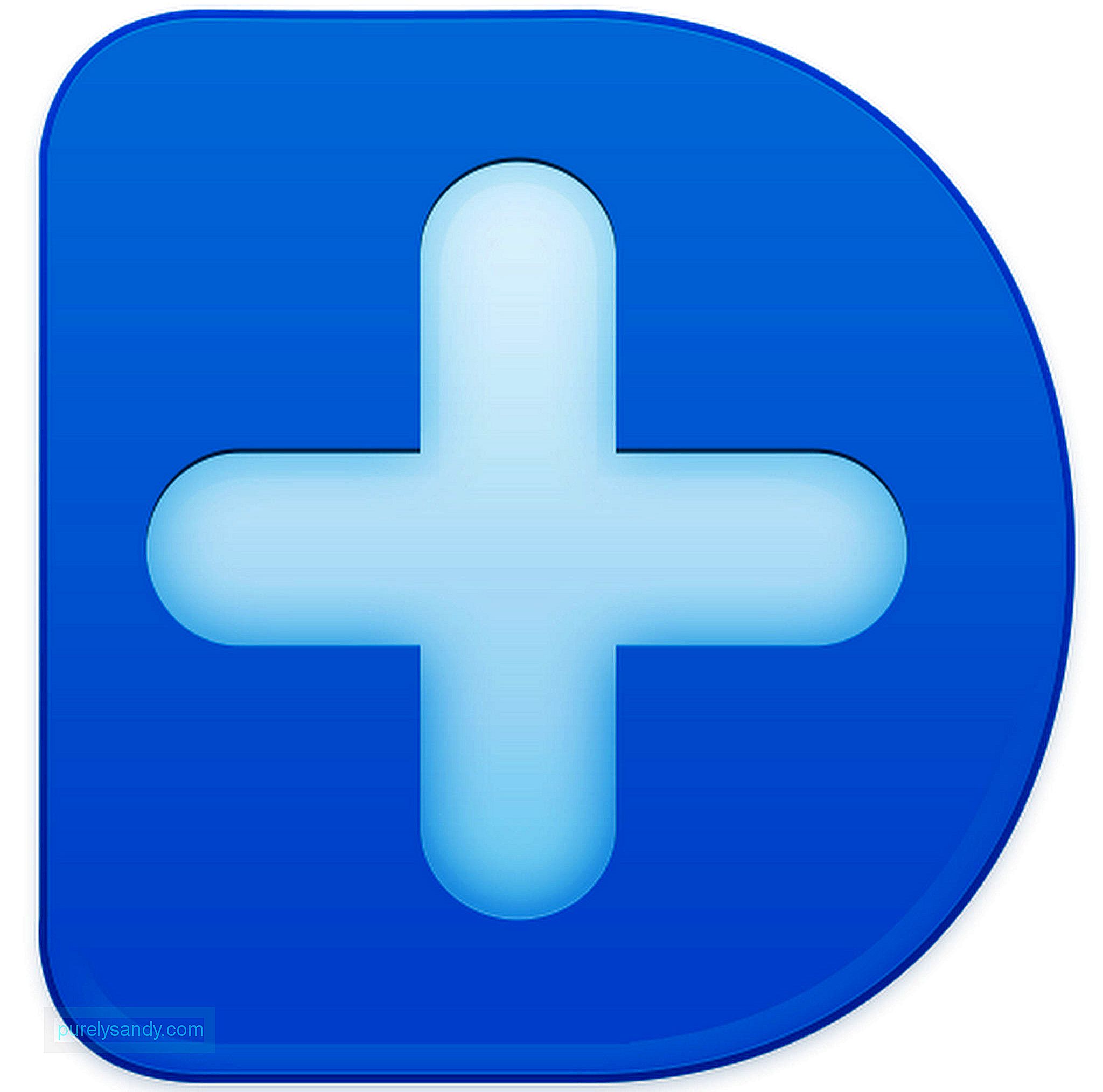
To je još jedna aplikacija treće strane za oporavak fotografija koja radi baš poput Recuve. Aplikacija također omogućuje vraćanje izbrisanih datoteka. Da biste koristili Wondershare Dr.Fone:
- Preuzmite i instalirajte aplikaciju najprije na svoje računalo. Zatim povežite svoj Android telefon s računalom pomoću USB kabela.
- Pokrenite aplikaciju. Zatražit će od vas da omogućite USB ispravljanje pogrešaka na vašem Android uređaju. Idite na Postavke & gt; O na vašem Android uređaju. Dodirnite Broj izrade sedam puta da biste omogućili opcije za programere. Vratite se na Postavke , odaberite Opcije programera , a zatim omogućite USB ispravljanje pogrešaka.
- Nakon povezivanja uređaja na kartici Oporavak podataka Android . Odaberite vrstu datoteka koje želite oporaviti. Ako želite vratiti izbrisane fotografije, odaberite Galerija . Pomoću ove aplikacije također možete dohvatiti izbrisane kontakte, tekstualne poruke, povijest poziva, WhatsApp poruke i privitke, audio datoteke, videozapise i dokumente. Kliknite Sljedeće.
- Aplikacija će skenirati vaš telefon. Kada se prikažu skenirani rezultati, možete odabrati fotografije koje želite oporaviti, a zatim kliknuti gumb Oporavi .
- Izbrisane datoteke automatski će se vratiti u prethodnu mapu u kojoj su bile izbrisano.

- Na svom ukorijenjenom uređaju preuzmite i instalirajte aplikaciju DiskDigger za brisanje (root) aplikacije.
- Pokrenite aplikaciju i odobrite pristup superkorisnika DiskDiggeru. Imate dvije mogućnosti: Osnovno skeniranje , koje se odnosi na uređaje bez korijena, i Potpuno skeniranje koje zahtijeva ukorijenjeni uređaj. Odaberite drugu opciju.
- Odaberite pogon na kojem želite oporaviti datoteke. Glavne opcije su vam interna memorija i microSD kartica.
- Aplikacija će na odabranom pogonu skenirati sve izbrisane datoteke. Označite okvire za datoteke koje želite oporaviti, a zatim dodirnite gumb Oporavi .

MobiKin Doctor profesionalni je softver za oporavak fotografija za Android. Omogućuje vam vraćanje izbrisanih poruka, fotografija, videozapisa, kontakata, glazbe i drugih datoteka za gotovo sve vrste Android uređaja. Da biste obnovili izbrisane fotografije i datoteke pomoću MobiKin Doctor, slijedite ove korake:
- Preuzmi i instaliraj MobiKin Doctor na svoje računalo.
- Povežite svoj uređaj s računalom i omogućite USB ispravljanje pogrešaka pomoću gornjih uputa. Nakon što se aktivira USB ispravljanje pogrešaka, aplikacija će otkriti vaš uređaj i vidjet ćete ga na kartici Oporavak podataka Android .
- Ako je vaš uređaj ukorijenjen, možete mu dati pristup superkorisniku i dopustite Kingroot.
- Aplikacija će skenirati uređaj kako bi pronašla sve izbrisane datoteke. Rezultati pretraživanja bit će kategorizirani prema vrsti. Vidjet ćete sve izbrisane kontakte, poruke, zapisnike poziva, fotografije, videozapise, zvuk i dokument.
- Zatim odaberite datoteke koje želite oporaviti. Odaberite Fotografije ako ćete vratiti izbrisane slike.
- Nakon što odaberete datoteke koje želite oporaviti, kliknite gumb Oporavi u donjem desnom dijelu zaslona.
Drugi način oporavka izbrisanih fotografija i videozapisa je upotreba aplikacije za smeće. Te aplikacije rade baš kao i Macov koš za smeće i prozor Prostor za smeće u kojem se čuvaju sve izbrisane datoteke. Ovo su neke od omiljenih aplikacija za smeće u Trgovini Google Play i kako ih koristiti.
1. Dumpster 
Dumpster je pandan Recycle Bin za Android. Ova aplikacija omogućuje vam brzo oporavak slučajno izbrisanih fotografija i videozapisa bez potrebe za instaliranjem bilo čega drugog na telefon ili računalo. Da biste koristili Dumpster, slijedite ove korake:
- Preuzmite i instalirajte aplikaciju iz Trgovine Google Play .
- Pokreni aplikaciju i odobrite pristup svim zahtjevima za dopuštenje koje aplikacija traži.
- Slijedite upute na zaslonu za početno postavljanje.
- Odaberite koje vrste datoteka želite spremiti (npr. slike, videozapisi, glazba, dokumenti i drugi.)
- Nakon završetka postavljanja vidjet ćete pregled datoteka koje je Dumpster spremio. Kad izbrišete jednu od datoteka ili fotografija, vidjet ćete da će biti dodana datotekama na Dumpsteru.
- Ako želite oporaviti datoteku koju ste izbrisali, potražite je u Dumpsteru. Datoteke možete razvrstati prema vrsti, veličini, vrsti i imenu.
- Ako želite oporaviti datoteku koja je nedavno izbrisana, možete ih razvrstati tako da prikazuju nedavno dodane datoteke.

ES File Explorer je aplikacija za upravljanje datotekama za Android. Osim što datoteke može organizirati na jednom mjestu, može stvoriti i koš za smeće za sve izbrisane datoteke. Možete omogućiti koš za smeće aplikacije s lijeve bočne trake sučelja aplikacije.
ZaključakDakle, ako slučajno izbrišete svoje omiljene fotografije, nemojte paničariti. Postoji mnogo opcija za oporavak datoteka i fotografija koje će vam pomoći da dohvatite izbrisane datoteke. Dodani savjet, izbrisane datoteke postaju značajne samo kako vrijeme prolazi i lako se izgubiti kada tražite one koje trebate oporaviti. Organizirajte datoteke pomoću aplikacije kao što je alat za čišćenje Androida, ona briše neželjene datoteke s vašeg telefona, tako da se one ne gomilaju i ne utječu na izvedbu vašeg uređaja. Također će vam biti lakše pretraživati nedavno izbrisane datoteke jer vaš popis neće biti toliko dug.
Youtube video: Najbolji načini oporavka izbrisanih fotografija i videozapisa
09, 2025

